時間:2017-07-13 來源:互聯網 瀏覽量:
現在出廠的電腦,基本都是預裝的Win10或Win8係統,特別是筆記本,硬盤使用的是GPT分區模式,不少用戶表示用不習慣,遊戲兼容性也不好,想裝回Win7正式版,不過GPT分區安裝Win7時經常出現失敗的情況,下麵小編就教大家GPT分區安裝Win7係統失敗處理方法。
具體步驟:
1、重啟電腦後按F2打開BIOS設置(各品牌電腦可能會有所不同,可上網查詢),在BIOS設置中找到Secure Boot回車,將其設置為Disabled;
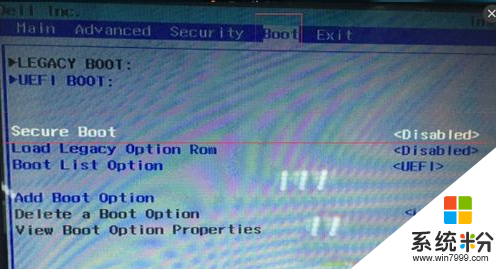
2、之後查看BIOS設置中有沒有Launch CSM選項,這是UEFI的一種兼容模式,因為UEFI並不完全兼容win7係統,因此必須要將這項設置為Enabled才能夠正常安裝win7,之後保存設置並重啟開始自動安裝;
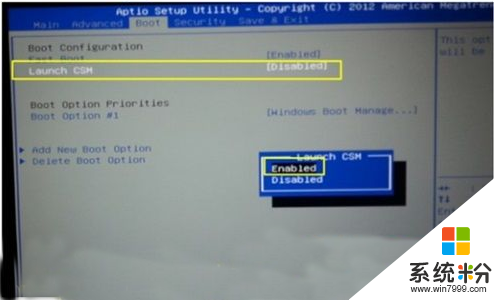
3、如果之後還是無法安裝win7並出現如下提示,則是因為之前引導文件未正常改寫;
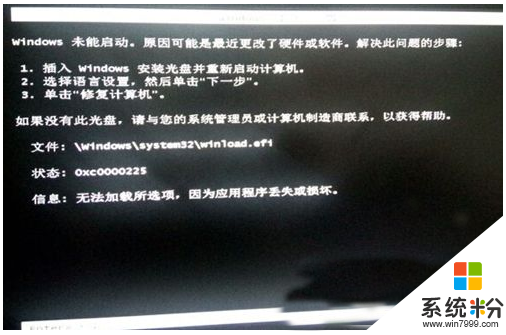
4、這種情況需要使用U盤啟動盤進行修複,可以使用最新版的老毛桃製作U盤啟動盤後,開機按F8或F12調出啟動選項,選擇U盤啟動,在U盤的PE係統中使用UEFI的引導修複工具修複引導文件後重啟電腦即可正常安裝win7。
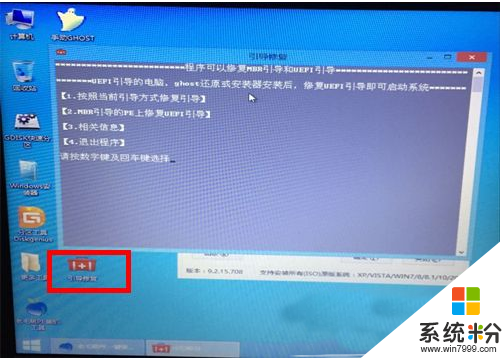
上訴就是GPT分區安裝Win7係統失敗的解決方法,由於GPT是最新的硬盤分區模式,對Win7係統並不完全支持,所以需要在Bios設置中關閉安全啟動功能並開啟兼容模式才能安裝,又或者將硬盤轉換成別的分區模式。